Hvordan konvertere MOV-filer til MP4 på iPhone gratis

Standard MOV-videoformat på iPhone er ikke alltid kompatibelt med programvaren eller plattformen du trenger for å sende disse videoene andre steder.

Mange av oss bruker iPhone-ene våre til å spille inn videoer for skole- og arbeidsprosjekter. Problemet er at standard MOV-videoformatet på iPhone ikke alltid er kompatibelt med programvaren eller plattformen du trenger for å sende disse videoene andre steder.
Ikke bekymre deg, du trenger ikke å spille inn hele videoen. La oss se hvordan du konverterer MOV-videoer til MP4 direkte på iPhone.
Vi introduserer Media Converter-applikasjonen
Med over 12 000 rangeringer er Media Converter en populær app for å konvertere lyd- og videofiler gratis på din iPhone. En av fordelene med applikasjonen er at den ikke setter inn et vannmerke i videoen etter konvertering. En annen fordel er at du ikke trenger en Internett-tilkobling for å konvertere videoer på applikasjonen. Derfor trenger du ikke å bekymre deg for sakte opplastings- og konverteringshastigheter.
Media Converters hovedfunksjoner inkluderer:
>> Last ned Media Converter (gratis, premiumversjon tilgjengelig)
Hvordan konvertere MOV til MP4 på iPhone ved hjelp av Media Converter
Hvis du jobber med videofiler som allerede er på datamaskinen din, kan det være raskere å bruke nettleser- og skrivebordsapplikasjoner for å konvertere MOV-videoer til MP4. Men hvis videoen fortsatt er på iPhone, følg disse trinnene for å bruke Media Converter:
1. Start Media Converter-applikasjonen.
2. Klikk på Importer filer (+) -knappen .
3. Velg Importer fra fotobibliotek .
4. Velg videoen du vil konvertere. Klikk på Ferdig.
5. Klikk på den nylig importerte filen i listen Filer. Velg Konverter video (Trim) .
6. For Format- alternativet , velg mp4.
7. Klikk på Konverter-knappen.
8. Den konverterte videoen er nå i fillisten , med .mp4 som filnavn.
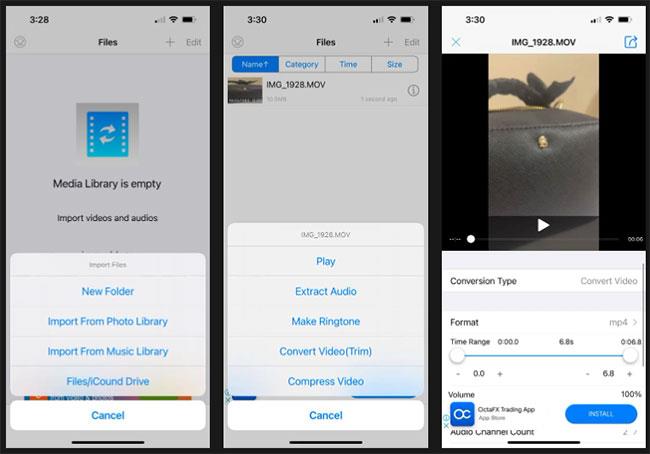
Konverter MOV til MP4 på iPhone med Media Converter
Du kan lagre eller dele MP4-videoen din ved å trykke på informasjonsikonet. Deretter velger du Lagre i telefonalbum eller Send og del avhengig av fildestinasjonen.
Du trenger ikke å spille inn videoen på nytt bare fordi den ikke er riktig filtype. Ved å bruke Media Converter kan du konvertere standard MOV-videoer på iPhone til MP4 eller et hvilket som helst annet format du trenger raskt og enkelt.
Sound Check er en liten, men ganske nyttig funksjon på iPhone-telefoner.
Bilder-appen på iPhone har en minnefunksjon som lager samlinger av bilder og videoer med musikk som en film.
Apple Music har vokst seg usedvanlig stor siden den første gang ble lansert i 2015. Til dags dato er det verdens nest største betalte musikkstrømmeplattform etter Spotify. I tillegg til musikkalbum er Apple Music også hjemsted for tusenvis av musikkvideoer, døgnåpne radiostasjoner og mange andre tjenester.
Hvis du vil ha bakgrunnsmusikk i videoene dine, eller mer spesifikt, ta opp sangen som spilles som videoens bakgrunnsmusikk, er det en ekstremt enkel løsning.
Selv om iPhone har en innebygd Weather-app, gir den noen ganger ikke nok detaljerte data. Hvis du vil legge til noe, er det mange alternativer på App Store.
I tillegg til å dele bilder fra album, kan brukere legge til bilder i delte album på iPhone. Du kan automatisk legge til bilder i delte album uten å måtte jobbe fra albumet igjen.
Det er to raskere og enklere måter å sette opp en nedtelling/timer på Apple-enheten din.
App Store inneholder tusenvis av flotte apper du ikke har prøvd ennå. Vanlige søketermer er kanskje ikke nyttige hvis du vil oppdage unike apper, og det er ikke morsomt å begynne på endeløs rulling med tilfeldige søkeord.
Blur Video er et program som gjør scener uskarpe, eller alt innhold du vil ha på telefonen din, for å hjelpe oss med å få bildet vi liker.
Denne artikkelen vil veilede deg hvordan du installerer Google Chrome som standard nettleser på iOS 14.









